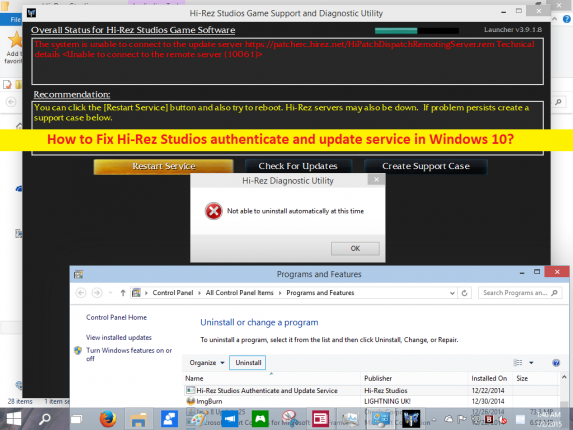Windows10/11の「Hi-RezStudiosauthenticateand updateservice」エラーとは何ですか?
Smite、Paladin、その他のいくつかのマルチプレイヤーゲームなどのゲームをインストールまたは起動しようとしたときに、Windows10/11コンピューターで「Hi-RezStudiosauthenticate and update service」エラーが発生した場合は、解決策に適しています。 。ここでは、問題を解決するための簡単な手順/方法が提供されます。議論を始めましょう。
「Hi-RezStudios認証および更新サービス」エラー:
「Hi-RezStudios」:Hi-Rez Studiosは、独立した非公開のアメリカのビデオゲーム会社です。同社は2005年にErezGorenとToddHarrisによって設立されました。 Hi-Rez Studiosのゲームには、チームベースのシューティングゲームGlobal Agenda、絶賛されているTribes:Ascend、サードパーソンMOBA Smite、ヒーローシューターPaladins、サードパーソンシューティングRogueCompanyが含まれます。
ただし、一部のWindowsユーザーは、Smite、Paladin、その他のマルチプレーヤーゲームなどのゲームを起動してプレイしようとしたときに、Windows10/11コンピューターでHi-RezStudiosの認証および更新サービスエラーが発生したと報告しました。この問題の背後には、Hi-Rez Studios認証サービスの問題、Hi-Rez Studios認証サービスを手動で開始する必要がある、コンピューターにインストールされているサードパーティのウイルス対策/ファイアウォールの干渉など、いくつかの理由が考えられます。
この問題を解決するために、コンピューターでサードパーティのウイルス対策/ファイアウォールソフトウェアを無効にすることができます。また、このタイプの問題は、コンピューターのマルウェアまたはウイルス感染が原因で発生します。強力なウイルス対策ツールまたはPC修復ツールを使用してマルウェアまたはウイルスのシステムスキャンを実行し、すべての脅威を見つけて削除し、問題を修正することもできます。解決策を探しましょう。
Windows10/11でHi-RezStudios認証および更新サービスエラーを修正するにはどうすればよいですか?
方法1:「PC修復ツール」を使用してHi-RezStudiosの認証とサービスエラーの更新を修正する
「PC修復ツール」は、BSODエラー、DLLエラー、EXEエラー、プログラム/アプリケーションの問題、コンピュータのマルウェアやウイルスの感染、システムファイルやレジストリの問題、その他のシステムの問題を数回クリックするだけで簡単かつ迅速に見つけて修正する方法です。
⇓PC修復ツールを入手
方法2:Hi-RezStudios認証サービスをアンインストールしてから再インストールする
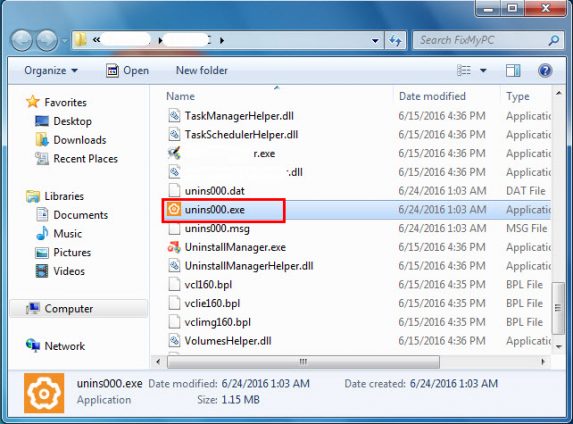
この問題を解決する1つの可能な方法は、コンピューターにHiRezServiceを再インストールすることです。
ステップ1:「ファイルエクスプローラー」を開き、ゲームアプリケーションフォルダーに移動し、「バイナリ>再インストール」フォルダーに移動します
ステップ2:ここで、「HiRezService」を見つけてダブルクリックし、関連するすべてのファイルをアンインストールして、要求された場合は確認します。
ステップ3:アンインストールしたら、プロンプトを閉じて、ゲームの開始に使用されるpre-reqアプリケーションを実行します。
ステップ4:HiRezServiceが自動的に再インストールされ、問題が解決したかどうかを確認します。
方法3:Hi-Rez Studiosを起動して、サービスを手動で認証および更新します
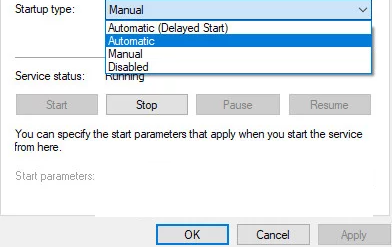
修正するために、コンピュータでHi-RezStudios認証および更新サービスを開始/再起動できます。
ステップ1:Windows検索ボックスを介してWindowsPCで「サービス」アプリを開きます
ステップ2:[Hi-Rez Studios authenticate and update service]を見つけてダブルクリックし、そのプロパティを開きます。
ステップ3:[スタートアップの種類]ドロップダウンから[自動]を選択し、[サービスステータス]セクションで[開始]を選択し、[適用]>[OK]ボタンを押して変更を保存します。完了したら、コンピュータを再起動して、問題が解決したかどうかを確認します。
方法4:サードパーティのウイルス対策/ファイアウォールをアンインストールする
修正するために、コンピュータにサードパーティのウイルス対策/ファイアウォールをアンインストールできます。
ステップ1:Windowsサーチボックスを介してWindows PCで[コントロールパネル]を開き、[プログラムのアンインストール]>[プログラムと機能]に移動します
ステップ2:サードパーティのウイルス対策/ファイアウォールプログラムを見つけて右クリックし、[アンインストール]を選択してアンインストールします。完了したら、コンピューターを再起動して、問題が解決したかどうかを確認します。
方法5:エラーの原因となっているゲームをアンインストールして再インストールします
Hi-Rez Studiosの認証と更新サービスのエラーの原因となっているゲームをアンインストールしてから再インストールすると、修正できます。
ステップ1:Windowsサーチボックスを介してWindows PCで[コントロールパネル]を開き、[プログラムのアンインストール]>[プログラムと機能]に移動します
ステップ2:エラーの原因となっているゲームを見つけて右クリックし、[アンインストール]を選択してアンインストールしてから、コンピューターを再起動します
ステップ3:再起動後、ゲームをダウンロードしてコンピューターに再度インストールし、インストールしたら、問題が解決したかどうかを確認します。
結論
この投稿は、Hi-RezStudiosがWindows10/11でサービスエラーを認証および更新する方法を簡単な方法で修正するのに役立つと確信しています。あなたはそうするために私たちの指示を読んで従うことができます。それで全部です。提案や質問がある場合は、下のコメントボックスに書き込んでください。